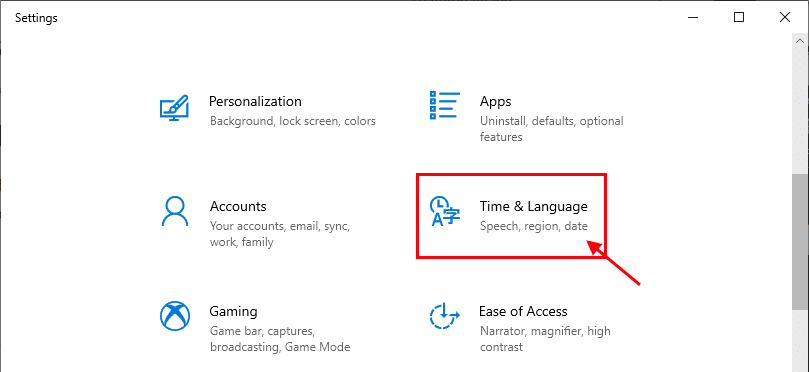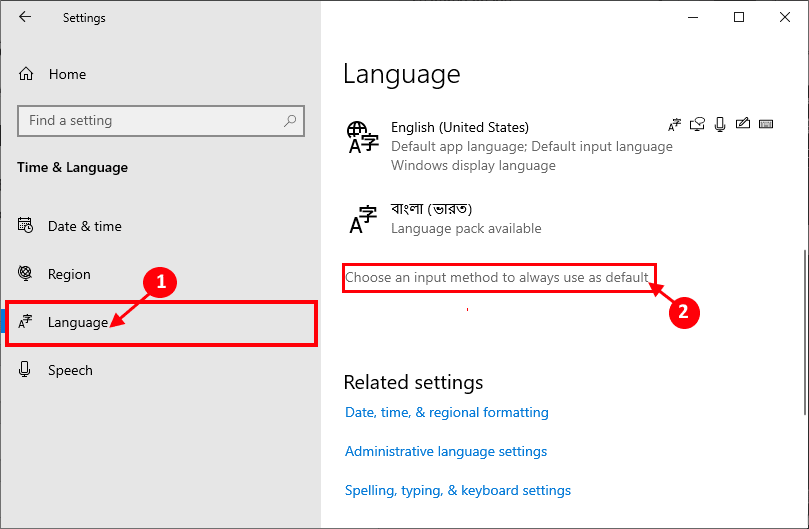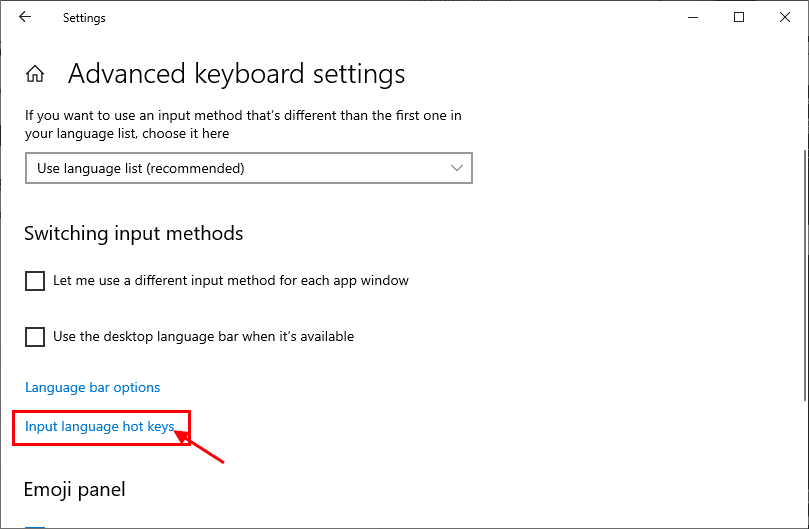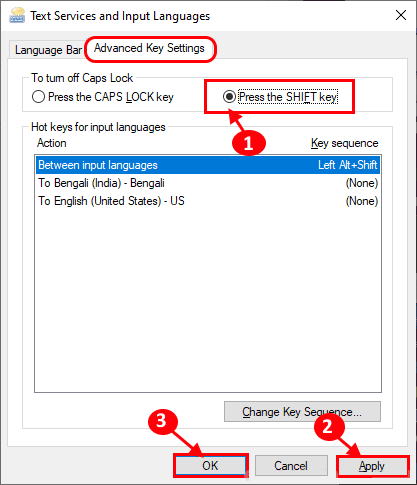수정: Windows 10에서 Caps Lock이 멈춤
컴퓨터의 Caps Lock 키가 멈춰서 해결 방법을 찾고 있기 때문에 끌 수 없습니까? 대답이 "예"라면 올바른 위치에 있는 것입니다. 일부 Windows 10 사용자도 PC에서 동일한 종류의 문제에 대해 불평하고 있습니다. "Caps Lock" 키에서 "Shift" 키로 컨트롤을 전환하면 이 문제를 쉽게 해결할 수 있습니다. 컴퓨터에서 이 수정 사항을 따르면 문제가 즉시 해결됩니다. 그러나 더 진행하기 전에 먼저 이러한 솔루션을 시도하여 몇 가지 조건을 테스트해야 합니다.
솔루션 -
1. 컴퓨터에서 키보드를 분리했다가 다시 컴퓨터에 연결합니다. 이제 Caps Lock 키가 작동하는지 확인하십시오.
2. 키보드를 다른 랩탑/컴퓨터에 연결하고 "Caps Lock" 키 문제가 여전히 있는지 확인하십시오. 문제가 지속되면 키보드 교체를 고려해야 합니다.
3. 컴퓨터를 다시 시작합니다. 도움이 되는지 아닌지 확인하세요.
이러한 솔루션 중 어느 것도 트릭을 수행하지 않으면 이 솔루션을 사용하십시오.
수정-컴퓨터에서 고급 키 설정 변경-
컴퓨터에서 고급 키 설정을 변경하면 컴퓨터에서 이 문제를 해결할 수 있습니다.
1. . 키를 누릅니다. 윈도우 + I 창을 열다 설정. 이제 "시간과 언어".
2. 창에서”설정" , 클릭 "اللغÉ왼쪽과 오른쪽에서 아래로 스크롤하여 "기본적으로 항상 사용할 입력 방법을 선택하세요.".
3. 이제 아래로 스크롤하여 "입력 언어 단축키고급 키 설정 창을 엽니다.
4. 텍스트 서비스 및 입력 언어 창에서 "Caps Lock 설정을 끄려면" , 탭하세요 "SHIFT 키를 누른 상태에서. 마지막으로신청" 그리고 "확인변경 사항을 컴퓨터에 저장합니다.
이제 컴퓨터에 Caps Lock이 걸려 있으면 키보드에서 Shift 키를 누르기만 하면 Caps Lock을 끌 수 있습니다. 당신의 문제는 해결될 것입니다.